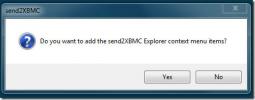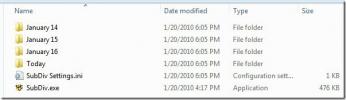RecImg Manager: Zálohovanie a obnovenie systémových snímok vo Windows 8
Jednou z veľmi užitočných funkcií systému Windows 8 je Obnoviť, čo je užitočné, ak by sa niečo pokazilo a je potrebné obnoviť predvolený stav systému Windows 8 bez vymazania osobných údajov (do určitej miery). V marci sme predstavili článok s podrobnosťami ako funguje funkcia Obnoviťa ako môžete vytvoriť vlastnú snímku pomocou integrovaného nástroja príkazového riadka systému Windows 8 RecImg. Používanie programu RecImg je však zamerané hlavne na používateľov energie a ľudia, ktorí hľadajú pomerne jednoduchý a ľahký spôsob zálohovania a obnovy systémových snímok, môžu poskytnúť RecImg Manager skúste. Aplikácia s rozhraním Metro bola vyvinutá spoločnosťou Slimware Utilities a má minimalistický dizajn. Z čoho to vyčnieva Obnoviť (alebo Reset, v tomto prípade), je jej schopnosť zálohovať a obnovovať aj užívateľské aplikácie, spolu s nastaveniami systému. Všetky vaše osobné súbory, ako napríklad hudba, videá, fotografie a dokumenty atď., Však zostanú nedotknuté. Aplikácia navyše umožňuje vytvárať plány zálohovania, ktoré potom automaticky vytvárajú snímky podľa definovaných nastavení. Prečítajte si ďalšie podrobnosti.
Samotná aplikácia má veľmi elegantný a elegantný vzhľad a je plne kompatibilná s dotykovými zariadeniami. Jeho hlavná obrazovka obsahuje tlačidlá Zálohovanie a Obnovenie spolu s tlačidlom Nastavenia v pravom hornom rohu. Vytvorenie záložného obrázka je jednoduché. Najprv vyberte zálohovanie na domovskej obrazovke.
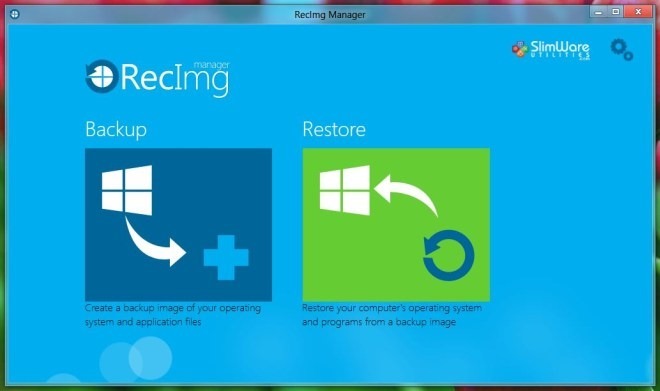
Teraz sa vám predstaví Vytvoriť zálohu obrazovka, podobná tej na obrazovke nižšie. Tu si môžete vybrať záložný adresár pod Vyberte cieľovú jednotku. Ďalej môžete zadať vlastný názov pre záložný priečinok spolu s mini popisom. Nakoniec pod Umiestnenie zálohy vyberte cieľový adresár na vybranej jednotke. Keď bude všetko na svojom mieste, kliknite na tlačidlo OK Spustite zálohovanie začať proces.

Je potrebné poznamenať, že proces zálohovania môže trvať až niekoľko minút, preto si sadnite a počkajte, kým sa proces dokončí, čo zahŕňa celkom tri fázy.
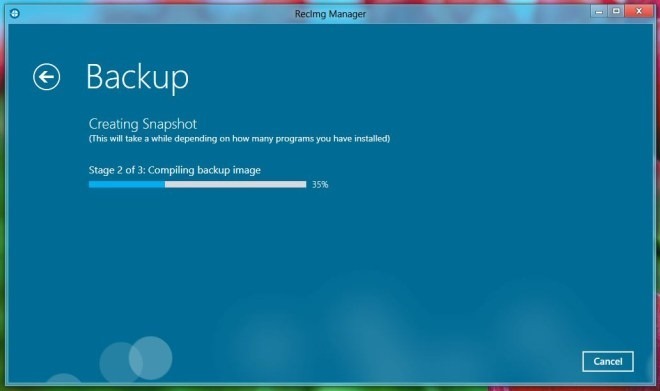
Obnovenie, na druhej strane, tiež funguje ako kúzlo. Snímku obnovíte kliknutím na obnoviť na hlavnej obrazovke. Aplikácia zobrazí všetky dostupné obrázky, ktoré ste kedy vytvorili, vrátane názvu súboru, veľkosti, popisu a dátumu vytvorenia snímky. Jednoducho vyberte obrázok, ktorý chcete obnoviť, a stlačte obnoviť v pravom dolnom rohu. ďalej obnoviť obrazovka tiež umožňuje vykonať vyššie uvedené Obnovenie systému z aplikácie. Postupujte tu však opatrne, pretože systém Windows sa vráti späť na predvolené výrobné nastavenia, čím sa odstránia všetky vaše aplikácie.
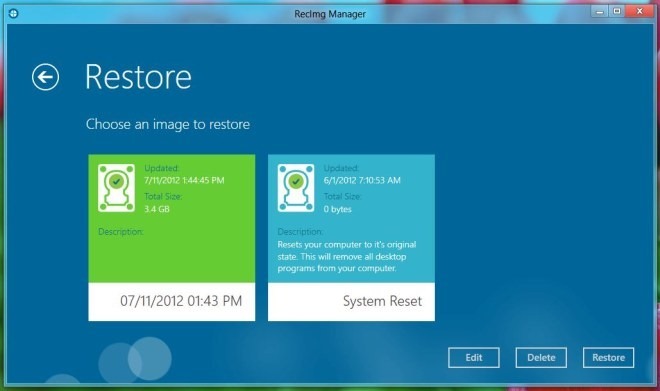
vybrať možnosti z hlavnej obrazovky, ktorá vás zavedie na konfiguračný panel. pod Všeobecné nastavenia, aplikácia umožňuje určiť celkový počet snímok, ktoré si môže rezervovať. Proces zálohovania môžete tiež automatizovať definovaním vlastných nastavení v časti Plánovač.
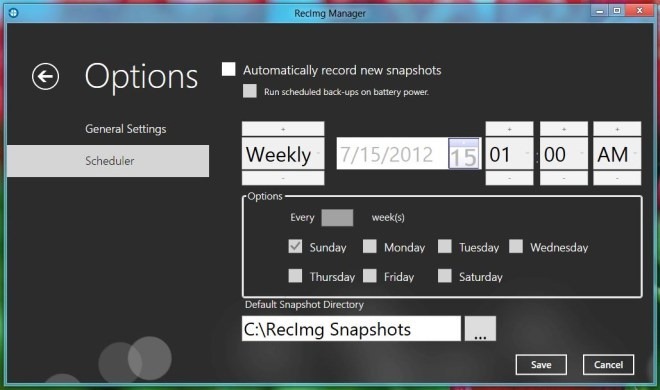
Aplikácia funguje iba na Windows 8 a podporuje stolné počítače aj tablety vrátane Microsoft Surface.
Stiahnite si RecImg Manager
Vyhľadanie
Posledné Príspevky
Send2XBMC odošle súbor alebo URL do XBMC Media Center
send2XBMC je malý nástroj vyvinutý jedným z našich autorov, William...
Získajte lepší prepínač aplikácií pre Windows s veľkými náhľadmi miniatúr
V predvolenom nastavení ľudia používajú funkciu Alt + Tab systému W...
Usporiadajte súbory do priečinkov automaticky na základe vytvoreného dátumu
Ak máte skutočne preplnený priečinok so súbormi rôznych typov, ktor...